HL-2130
Veelgestelde vragen en probleemoplossing |
Etiketten en enveloppen afdrukken vanuit de handmatige invoer.
Volg de onderstaande aanwijzingen om op etiketten en enveloppen af te drukken vanuit de handmatige invoer.
Wanneer de uitvoerlade voor papier met de bedrukte zijde naar boven naar beneden wordt getrokken, loopt het papier recht door de printer heen, van de sleuf voor handmatige invoer naar de achterkant van de printer. Gebruik deze papierinvoer- en -uitvoermethode wanneer u wilt afdrukken op etiketten of enveloppen. Zie 'Wat voor papier wordt aangeraden?' voor meer informatie over het aanbevolen papier.
Etiketten en enveloppen kunnen alleen via de handmatige invoer afgedrukt worden. Gebruik hiervoor NIET de papierlade.
-
Open de klep aan de achterzijde (uitvoerlade voor papier met de bedrukte zijde naar boven).
- Ga naar stap 3 als u afdrukt op etiketten.
- Ga naar stap 2 als u afdrukt op enveloppen.
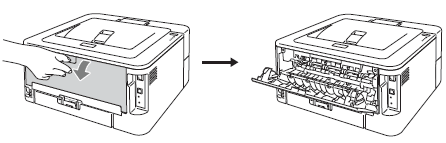
-
<Alleen voor het afdrukken op enveloppen>
Trek de twee groene hendels (links en rechts) naar u toe, zoals hieronder wordt afgebeeld.
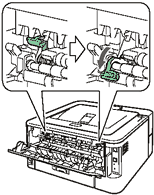
-
Open de klep van de sleuf voor handmatige invoer.
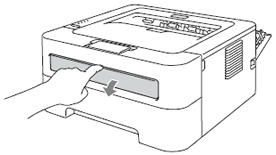
-
Schuif met beide handen de papiergeleiders van de sleuf voor handmatige invoer tegen het papier dat u wilt gebruiken.
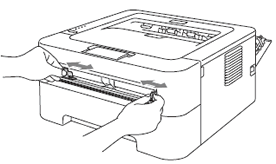
-
Plaats met beide handen een vol vel etiketten of één envelop in de sleuf voor handmatige invoer. Het papier moet tegen de papierinvoerrol komen. Zodra u het apparaat voelt trekken, laat u het papier los.
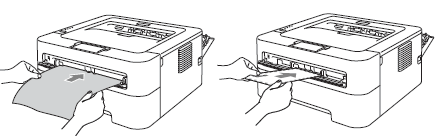
Plaats GEEN etiketvellen die al gebruikt zijn of etiketvellen die incompleet zijn. Dit zou papierstoringen kunnen veroorzaken of schade aan uw Brother machine.
Zodra het apparaat het vel met etiketten of de envelop te pakken heeft, laat u los. De te bedrukken zijde moet omhoog wijzen. Het apparaat houdt het vel of de envelop op zijn plaats totdat er afdrukgegevens binnenkomen.

- Plaats één vol vel etiketten of één envelop in de sleuf voor handmatige invoer met de afdrukzijde naar boven.
- Het volle vel met etiketten of de envelop moet goed recht en in de juiste positie in de sleuf liggen. Als dit niet het geval is, wordt het papier misschien niet goed ingevoerd, met mogelijk een scheve afdruk of een papierstoring tot gevolg. Plaats NIET meer dan één vol vel etiketten of één envelop tegelijk in de sleuf voor handmatige invoer om vastlopen te voorkomen. Als u media (papier, envelop, enzovoort) in de sleuf voor handmatige invoer plaatst voordat het apparaat Gereed is, kan het materiaal onbedrukt worden uitgeworpen. Zodra u een envelop in de sleuf voor handmatige invoer plaatst, wordt automatisch de modus voor handmatige invoer geactiveerd.
-
Kies de volgende instellingen in de verschillende keuzelijsten van de printerdriver.
Voor Windows-gebruikers:
-
Papierformaat:
Enveloppen: Com-10, DL, C5, Monarch, DL Lange zijde, aangepast papierformaat
Etiketten: A4, Letter
Wanneer u Envelop #10 gebruikt, kies dan 'COM-10' bij Papierformaat. Voor andere enveloppen die niet in de printerdriver worden vermeld, zoals Envelop #9 of Envelop C6, kiest u 'Door gebruiker gedefinieerd...' bij Papierformaat.
- Papiersoort: Enveloppen, Env. Dun, Env. Dik, Etiket
- Papierbron: Handmatig
Voor Macintosh-gebruikers:
-
Papierformaat:
Enveloppen: #10-envelop, DL-envelop, C5-envelop, Monarch-envelop, DL Lange zijde, optie voor aangepast formaat
Etiketten: A4, US Letter
Wanneer u Envelop #10 gebruikt, kies dan '#10-envelop' als Papierformaat. Voor andere enveloppen die niet in de printerdriver worden vermeld, zoals Envelop #9 of Envelop C6, kiest u de optie voor een aangepast formaat bij Papierformaat.
- Papiersoort: Enveloppen, Env. Dun, Env. Dik, Etiket
-
Papierbron: Handmatig
-
Papierformaat:
- Stuur de afdrukgegevens naar het apparaat.
-
Nadat de afdruk uit het apparaat is gekomen, plaatst u het volgende volle vel etiketten of de volgende envelop zoals beschreven in stap 5. Doe dit voor alle vellen die u wilt bedrukken.
- Ga naar stap 10 wanneer u klaar bent met uw etiketten.
-
Ga naar stap 9 wanneer u klaar bent met uw enveloppen.
- Verwijder elk bedrukt vel met etiketten of elke envelop meteen uit de printer. Wanneer de afdrukken op elkaar komen te liggen, kan het papier vastlopen of omkrullen.
- Als er kreukels in uw enveloppen zitten na het afdrukken, klikt u hier voor informatie over het verhelpen van gekreukelde enveloppen.
- Als er tijdens het afdrukken vlekken op de enveloppen komen, moet u de papiersoort (Mediatype) op 'Dik papier' of 'Dikker papier' zetten. Hierdoor wordt de fixeertemperatuur verhoogd.
-
<Alleen voor Windows-gebruikers>
Als DL-enveloppen met een dubbele klep gekreukeld uit het apparaat komen, kiest u 'DL lange zijde' bij Papierformaat op het tabblad Normaal. Plaats een nieuwe DL-envelop met dubbele klep in de sleuf voor handmatige invoer met de lange zijde van de envelop eerst en druk opnieuw af. - Er mogen geen naden van de enveloppen loszitten.
- Alle zijden van de envelop moeten goed gevouwen zijn (zonder vouwen of kreukels).
-
<Alleen voor het afdrukken op enveloppen>
Wanneer u klaar bent met afdrukken, zet u de twee groene hendels (die u in stap 2 naar beneden hebt gezet) terug in de oorspronkelijke stand.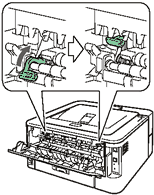
-
Sluit de klep aan de achterzijde van het apparaat.

